El Documento Soporte es un documento de compra que elabora quien adquiere bienes o servicios a un No Obligado a Facturar.
Características de un Documento Soporte
Cuando una compañía realice compras de bienes y/o servicios, a proveedores que no están obligados a expedir factura de venta o documento equivalente, dicha compañía debe elaborar un documento soporte, como medio de prueba para justificar dichos costos, gastos e impuestos descontables, este documento:
1. Se denomina de manera expresa <Documento Soporte en Adquisiciones Efectuadas a no Obligados a facturar>.
2. Debe tener un Consecutivo expedido por la DIAN, este es de tipo Documento Soporte.
3. Inicialmente el trámite de estos documentos puede ser físico, mientras la DIAN publica o define las especificaciones técnicas para que sea transmitida electrónicamente.
4. El cliente debe tomar la decisión de cuando utilizar factura de compra o documento de soporte.
Requisitos para registrar Documento Soporte
Antes de registrar un Documento Soporte en Loggro es necesario:
1. Expedir una resolución de facturación ante la DIAN y esta debe ser de Tipo: Documento Soporte.
La resolución de facturación la solicitas por el sistema MUISCA de la DIAN ingresando como usuario registrado.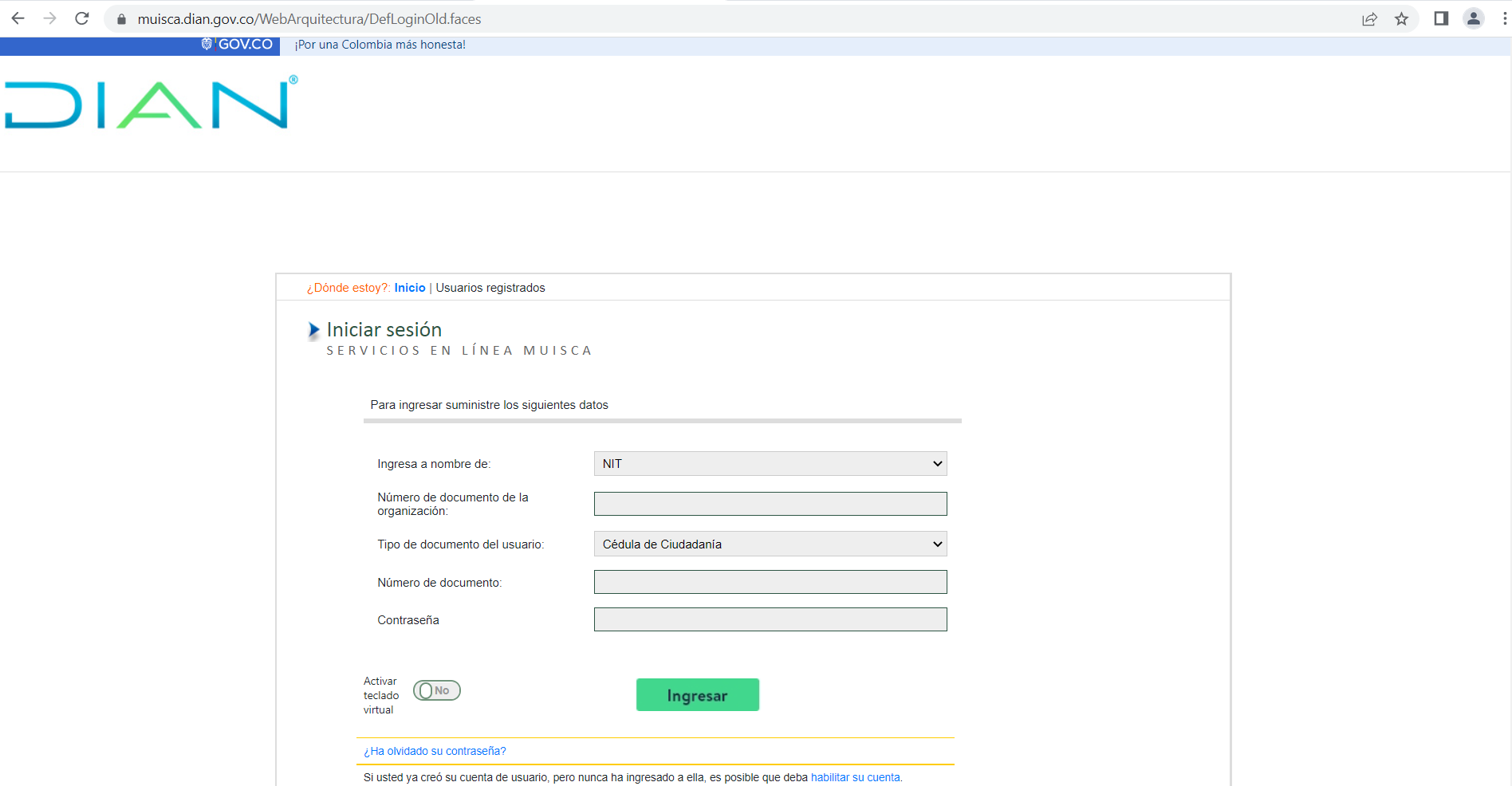 Luego de indicar los datos respectivos e Ingresar al portal debes ubicar la opción de Numeración de Facturación y dar clic.
Luego de indicar los datos respectivos e Ingresar al portal debes ubicar la opción de Numeración de Facturación y dar clic.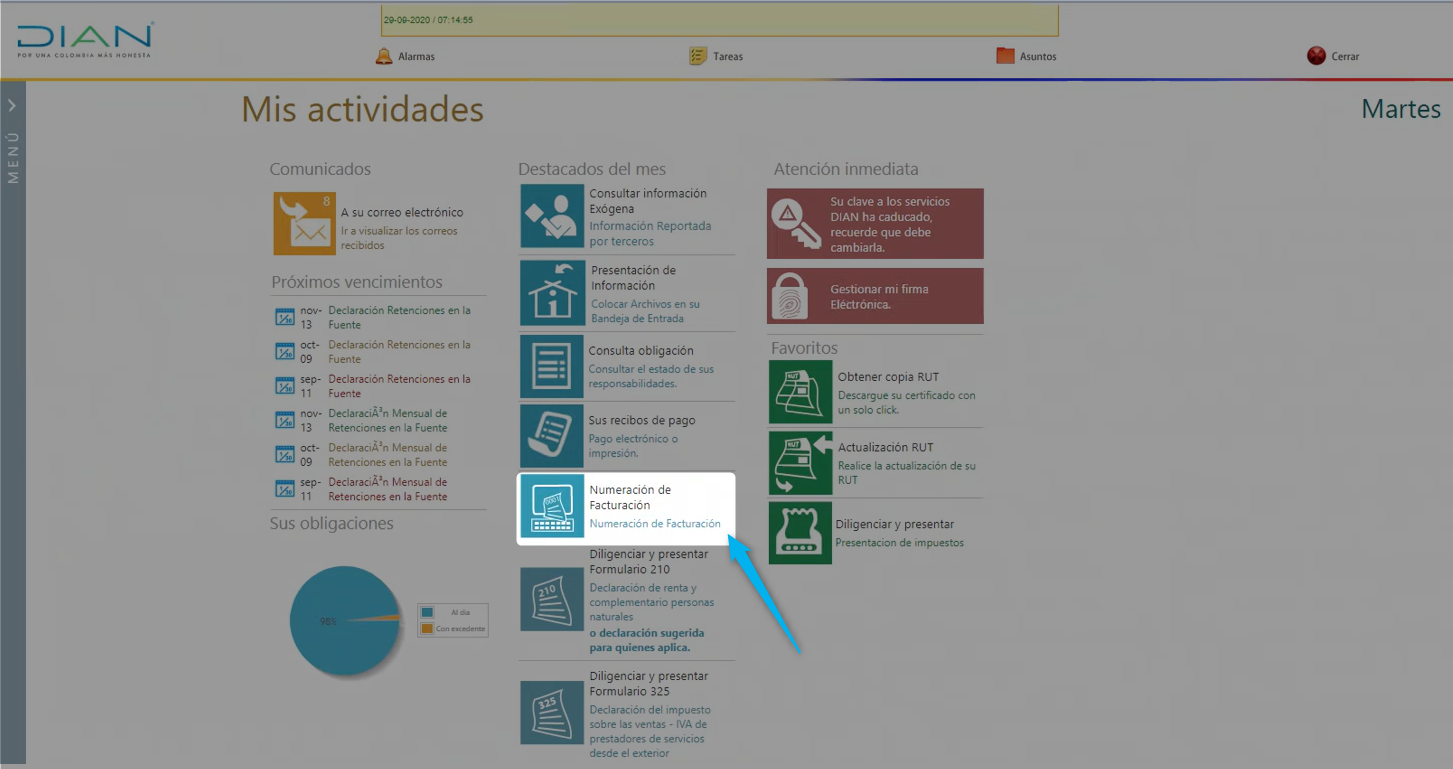
En la nueva ventana debes desplazarte por el menú de la sección izquierda y dar clic nuevamente en Numeración de Facturación.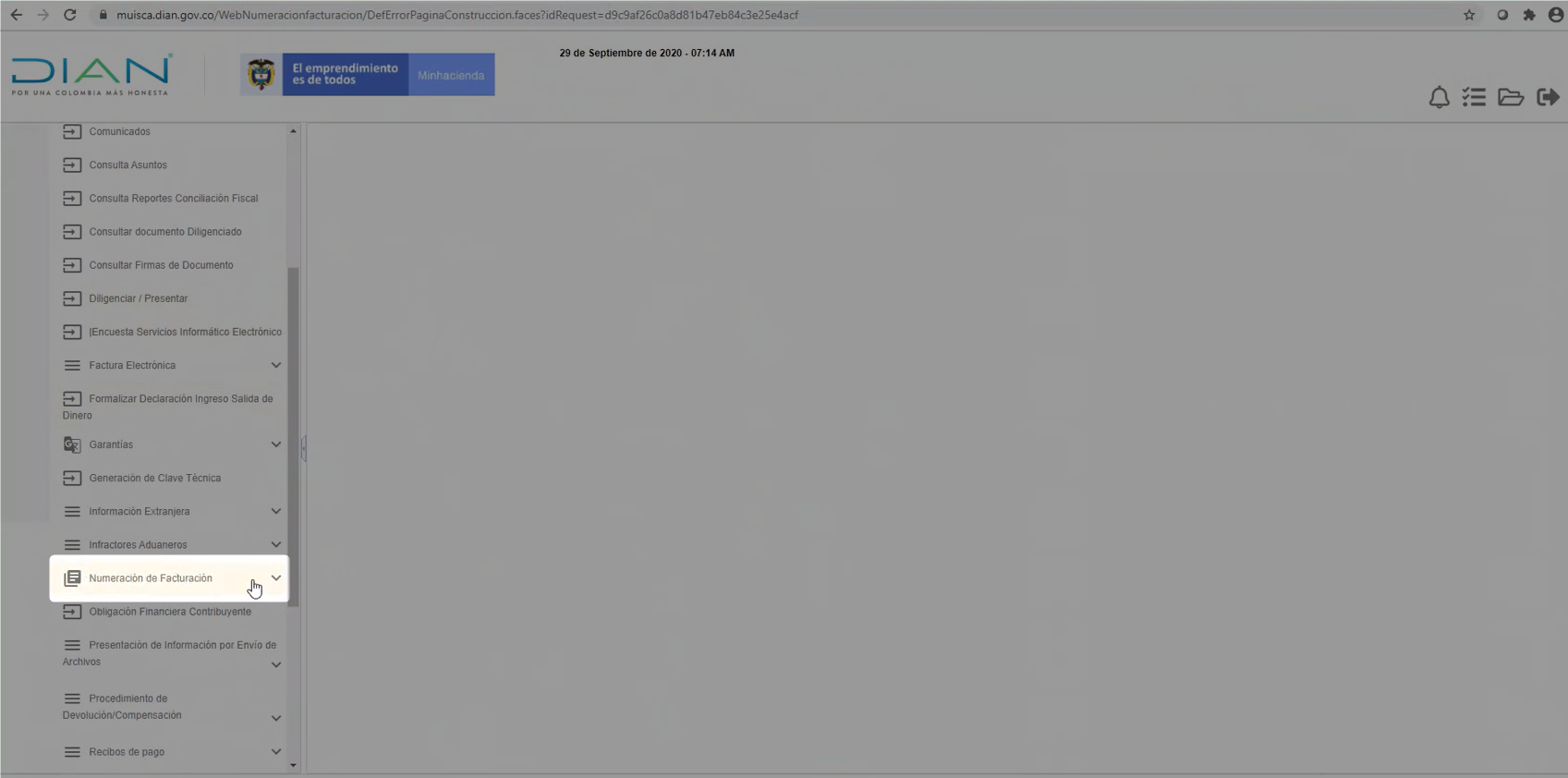
En las opciones que se despliegan da clic en Solicitar Numeración de Facturación.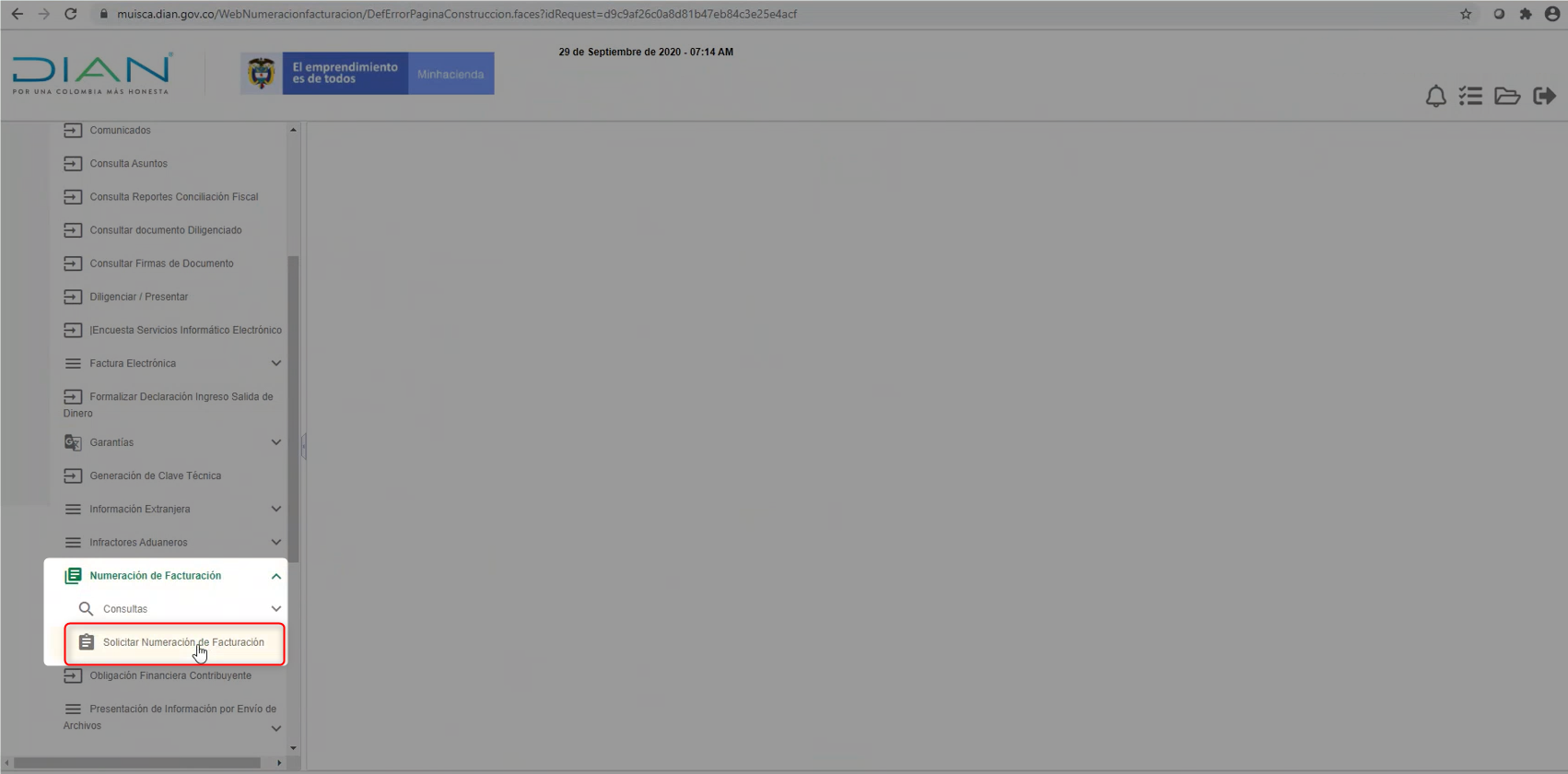
En la ventana aparecerá un mensaje informativo sobre la actualización del RUT, debes dar Aceptar en este.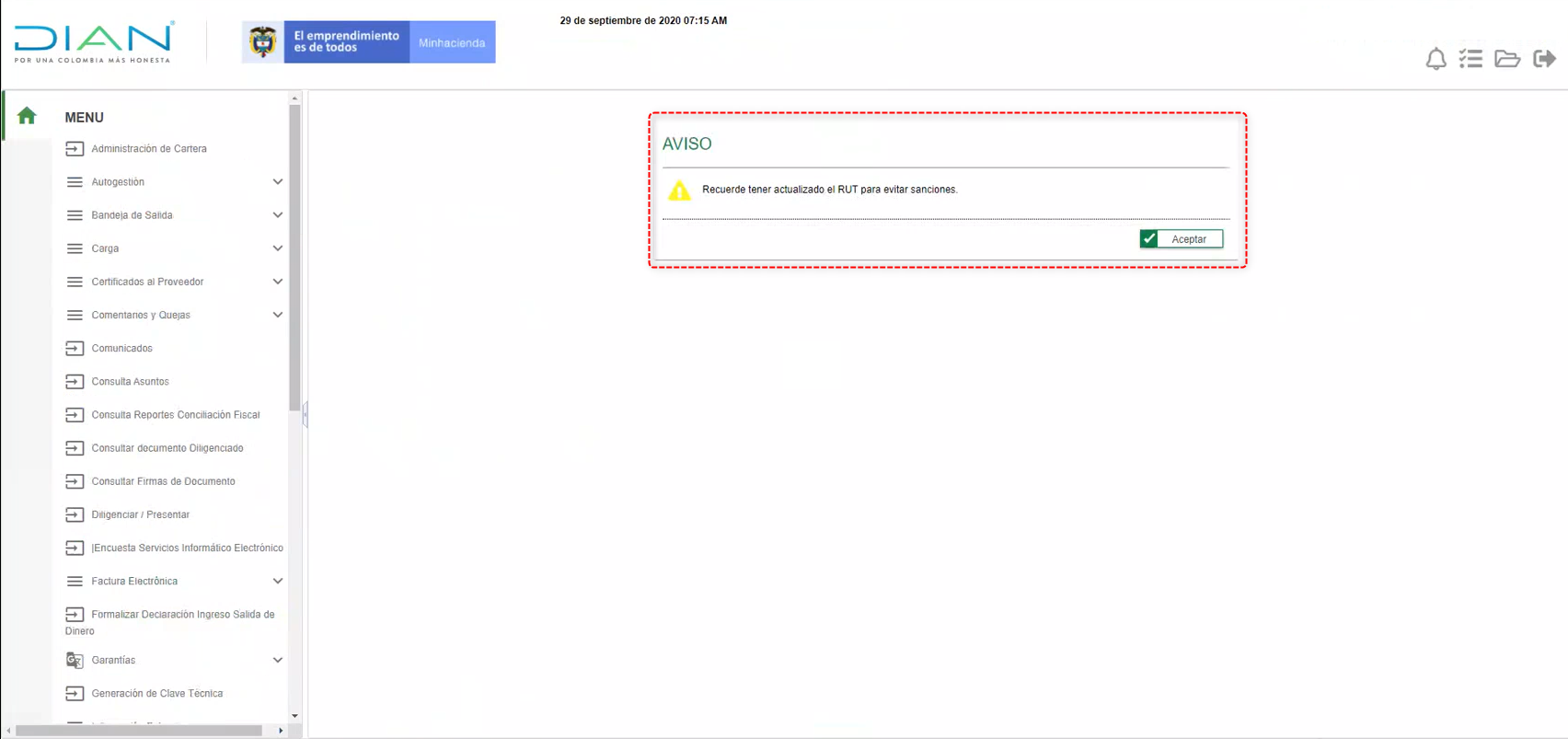
Luego se muestra la información del contribuyente y debes dar clic en Ingresar.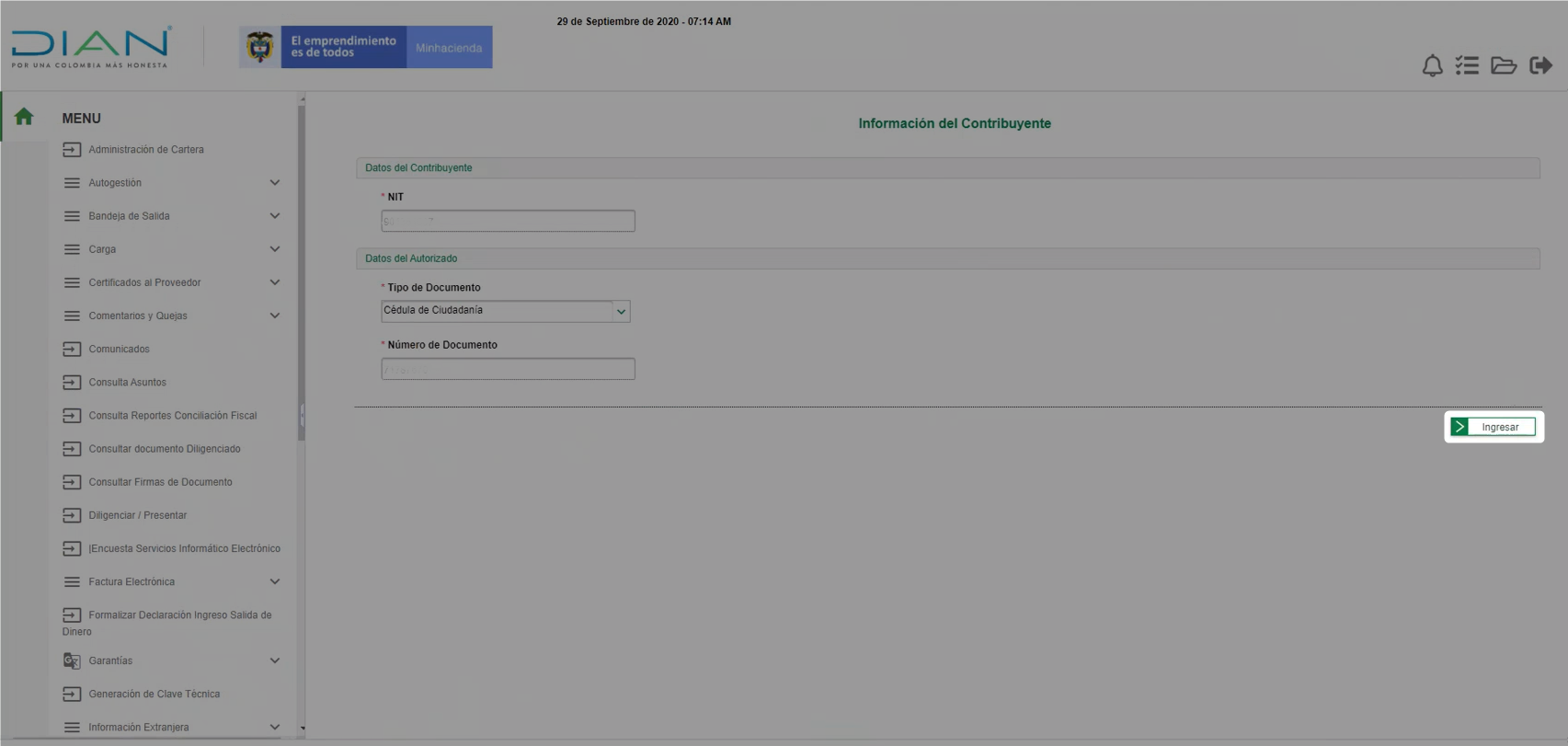
Con esto se abre la ventana para Consultar Numeración de Facturación con los datos de la compañía, allí debes dar clic en Autorizar Rangos.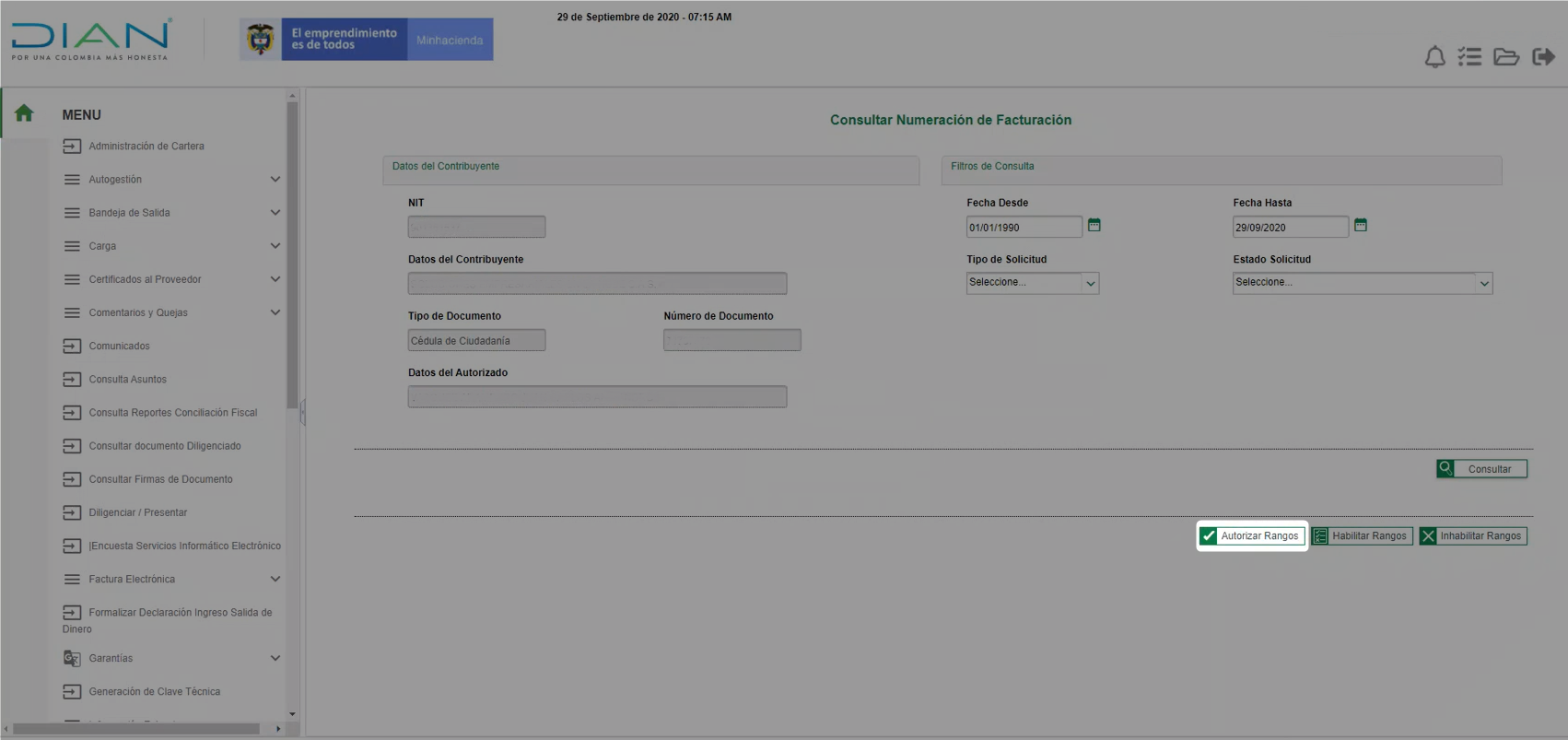
Posteriormente debes definir la información de la solicitud de los rangos de numeración.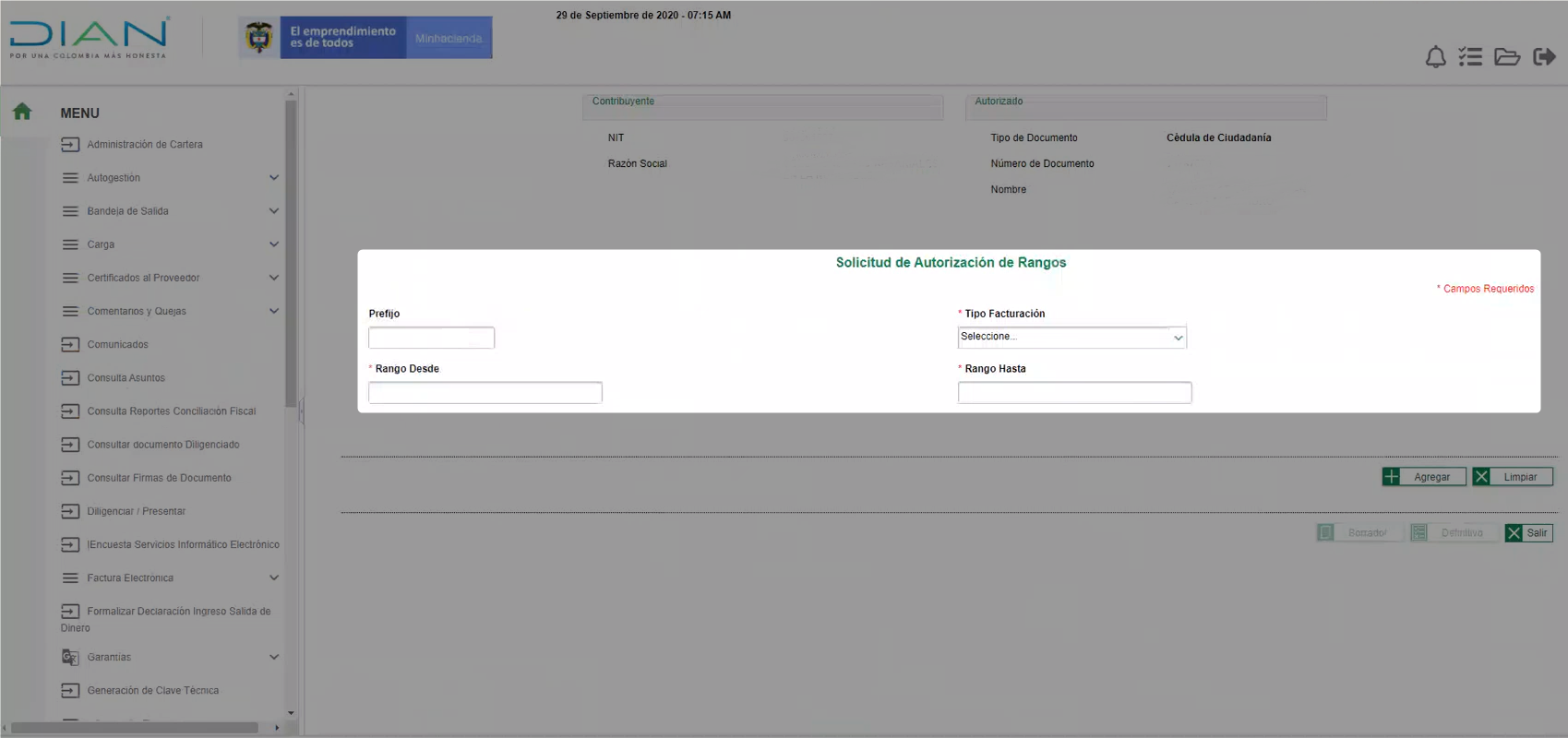
- Prefijo: Si deseas puedes establecer un prefijo para esta resolución y así identificarla más fácilmente, por ejemplo DS.
- Tipo de Facturación: Debes desplegar el menú y en este campo seleccionar Documento Soporte.
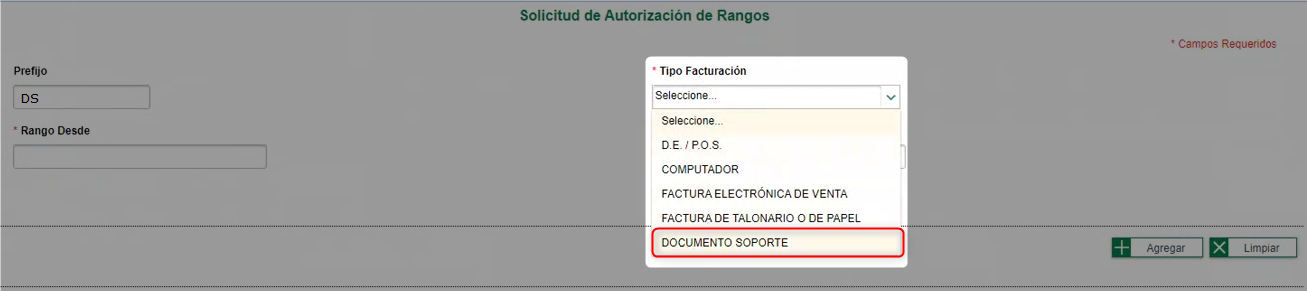
- Indica el Rango Desde y Rango Hasta de esta numeración a solicitar.
Para finalizar debes dar clic en Agregar.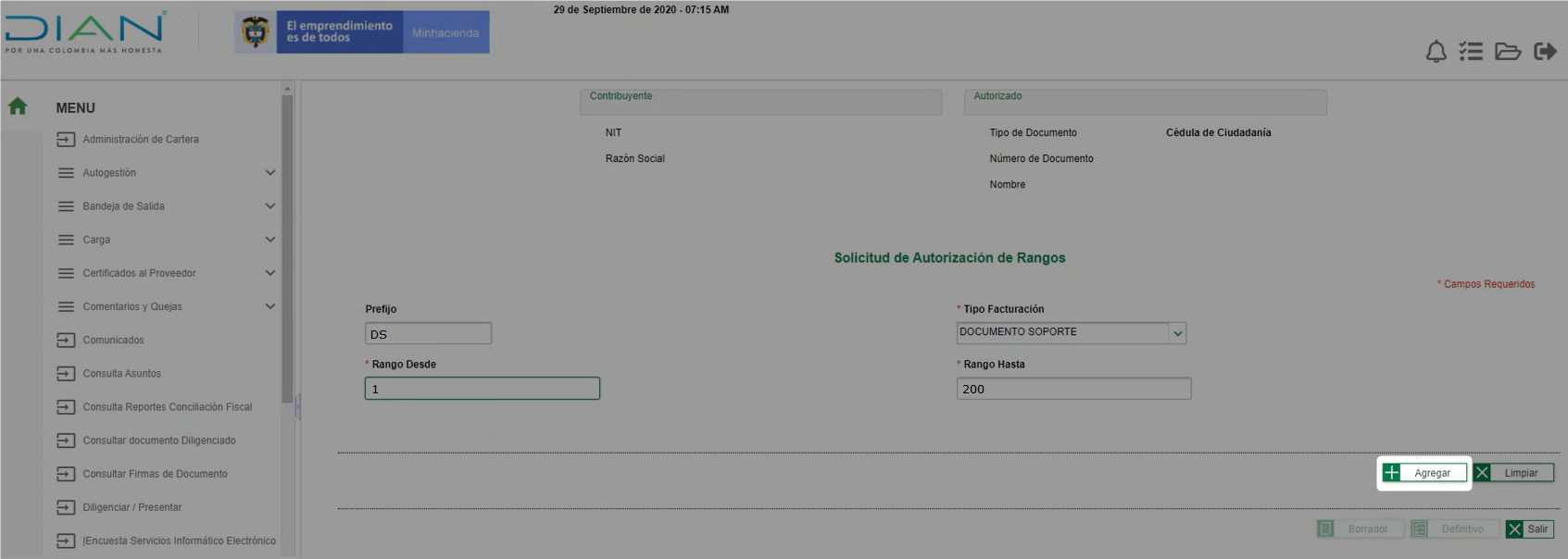
En la nueva ventana puedes visualizar la información de los rangos solicitados, desde allí debes dar clic en la opción de Borrador.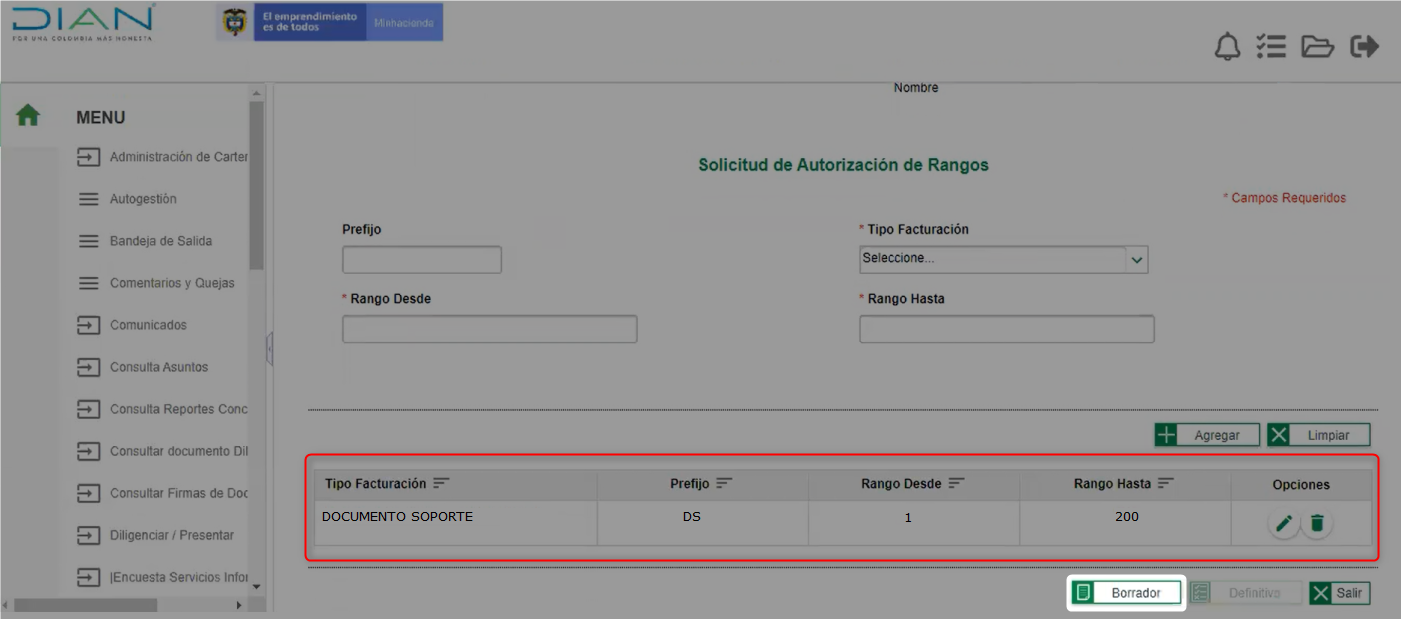
En el mensaje que te aparece das clic en Aceptar.
Luego de esto visualizas nuevamente la información de la solicitud y en la parte inferior das clic en Definitivo con el fin de generar la Clave Dinámica para firmar el nuevo documento de la resolución de facturación.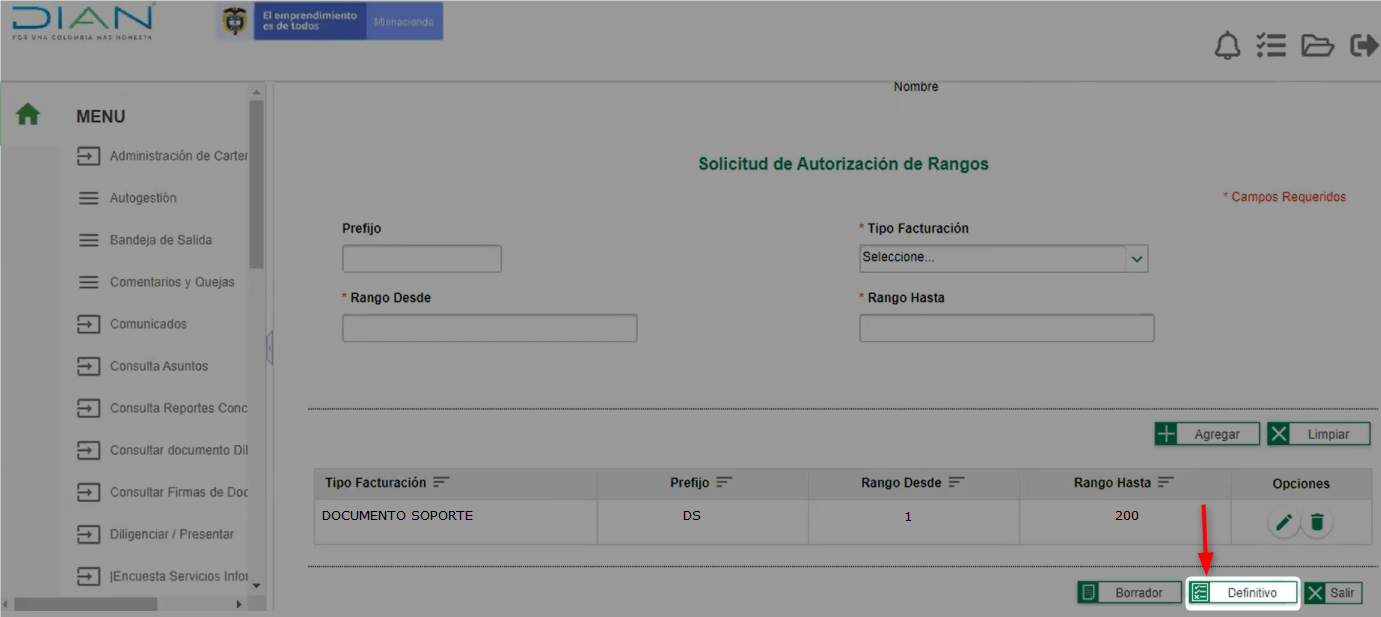
Al hacer esto se muestra una ventana donde debes:
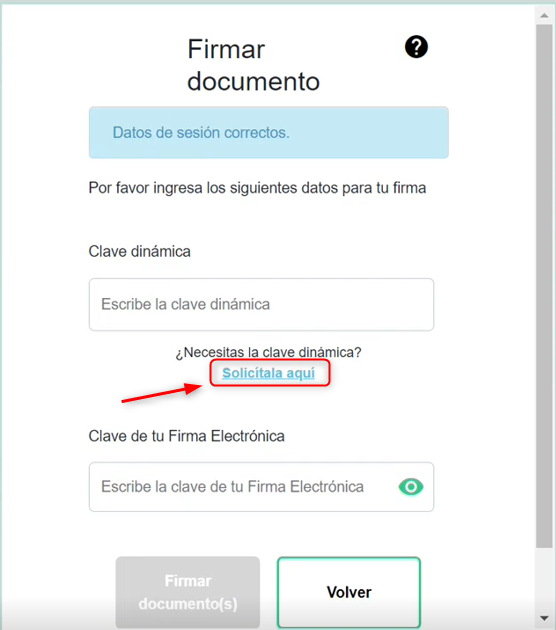 |
Puedes firmar la autorización de numeración de facturación dando clic en el botón Firmar documento(s). |
Cuando se ejecute esta primera firma, debes ubicarte nuevamente en la sección para formalizar la solicitud de numeración de facturación y dar clic en el botón Firmar.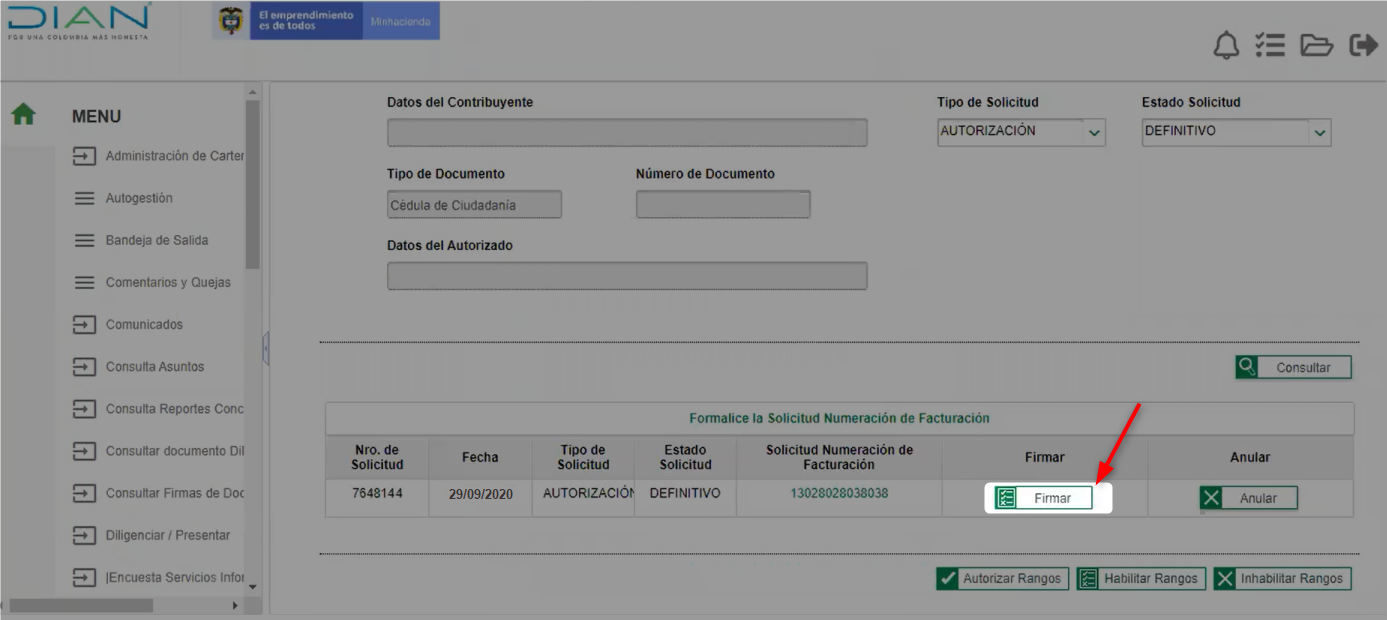
|
Generar una nueva clave dinámica para esta nueva firma y estableces la contraseña para firma de documentos.
|
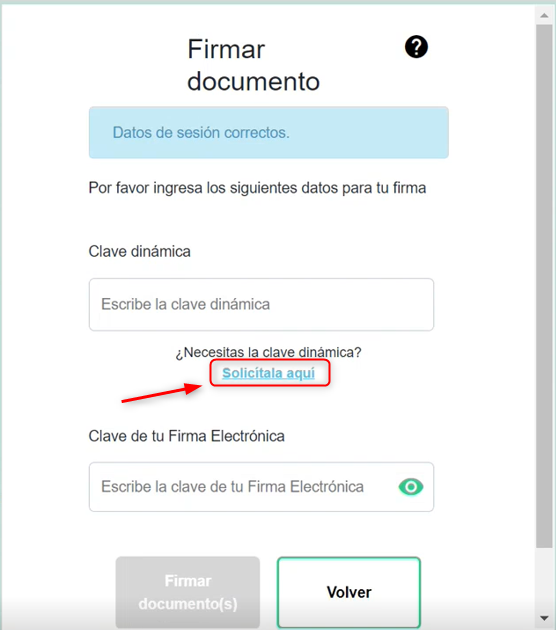 |
Luego de firmar dos veces la autorización, podrás dar clic en Ver Documento.
Con esto se descargará en tu equipo el Documento 1876, donde se relaciona la información de los rangos de numeración definitivos autorizados por la DIAN.

Con este documento 1876 Autorizado por la DIAN se finaliza el proceso y se continua con la configuración en Loggro para el registro de Documento Soporte.
2. Realizar configuración de la resolución en Loggro
Si ya cuentas con la resolución del tipo Documento Soporte puedes proceder a realizar su configuración en Loggro para posteriormente registrar este tipo de documentos.
Ingresa a Configuración → Organización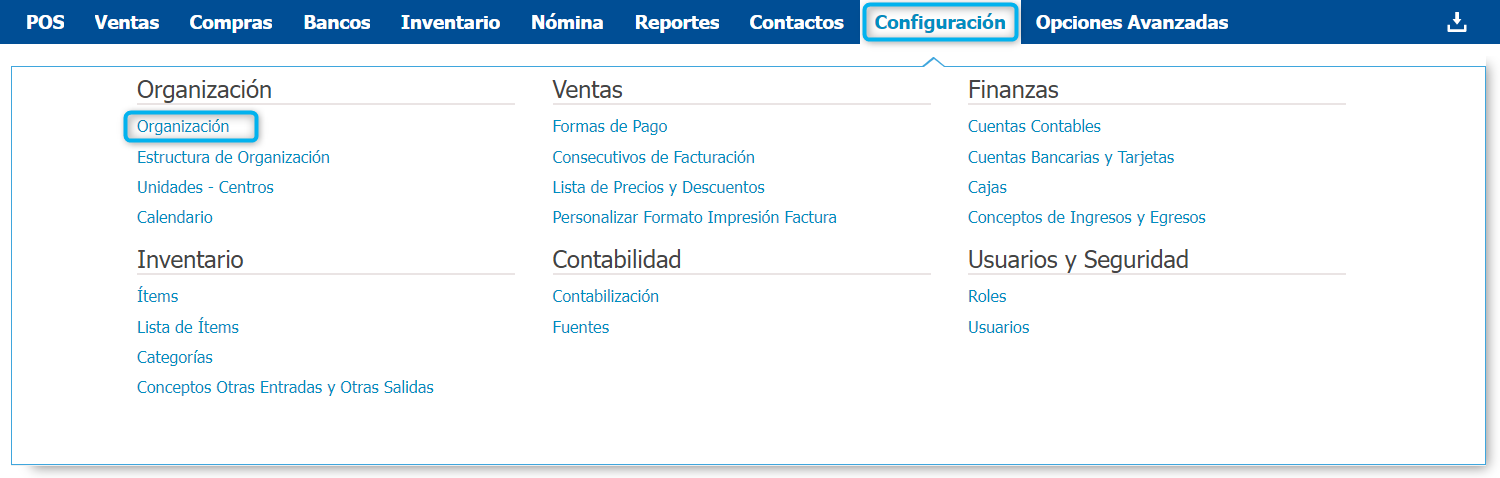
Despliega la pestaña de Parámetros y allí en la sección de Compras ubica la opción "Para definir vigencias para el consecutivo usado para compras a no facturadores electrónicos haga click aquí"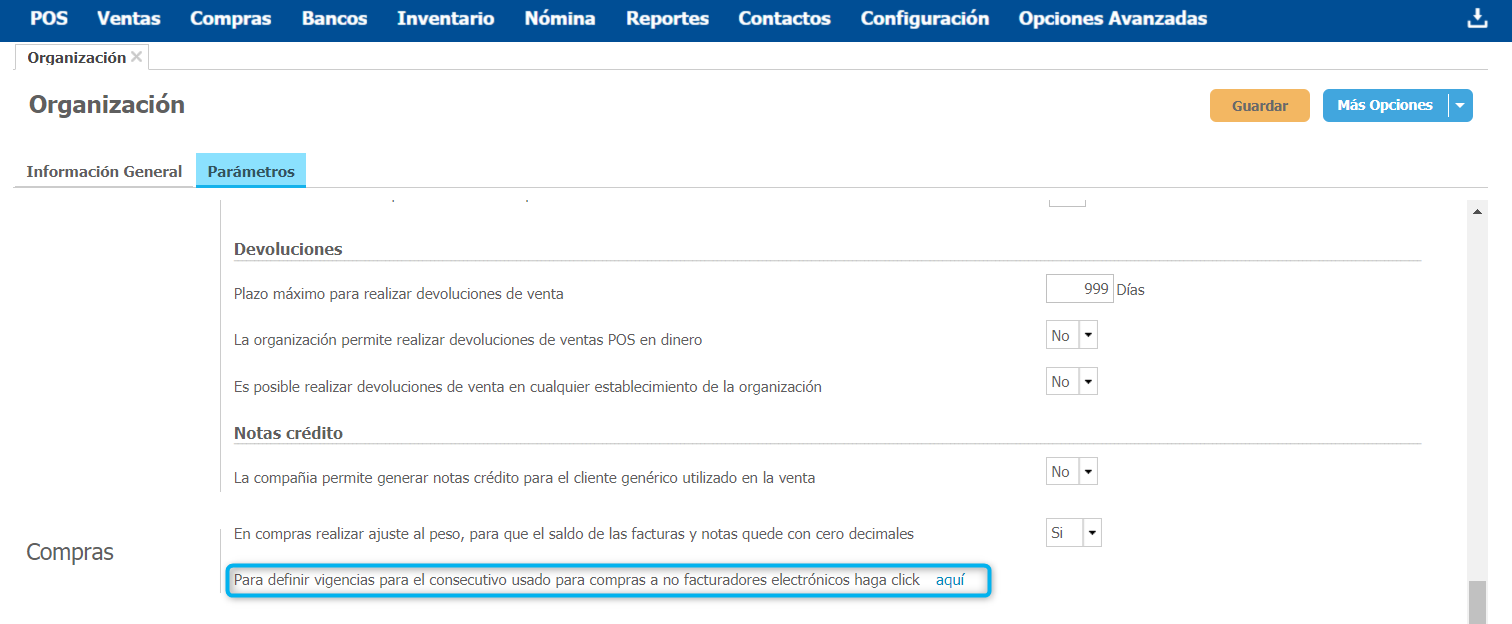
Con esto se abrirá una sub ventana donde encuentras información sobre el consecutivo de Documento Soporte y debes ingresar los datos relacionados a la resolución de este tipo que expediste.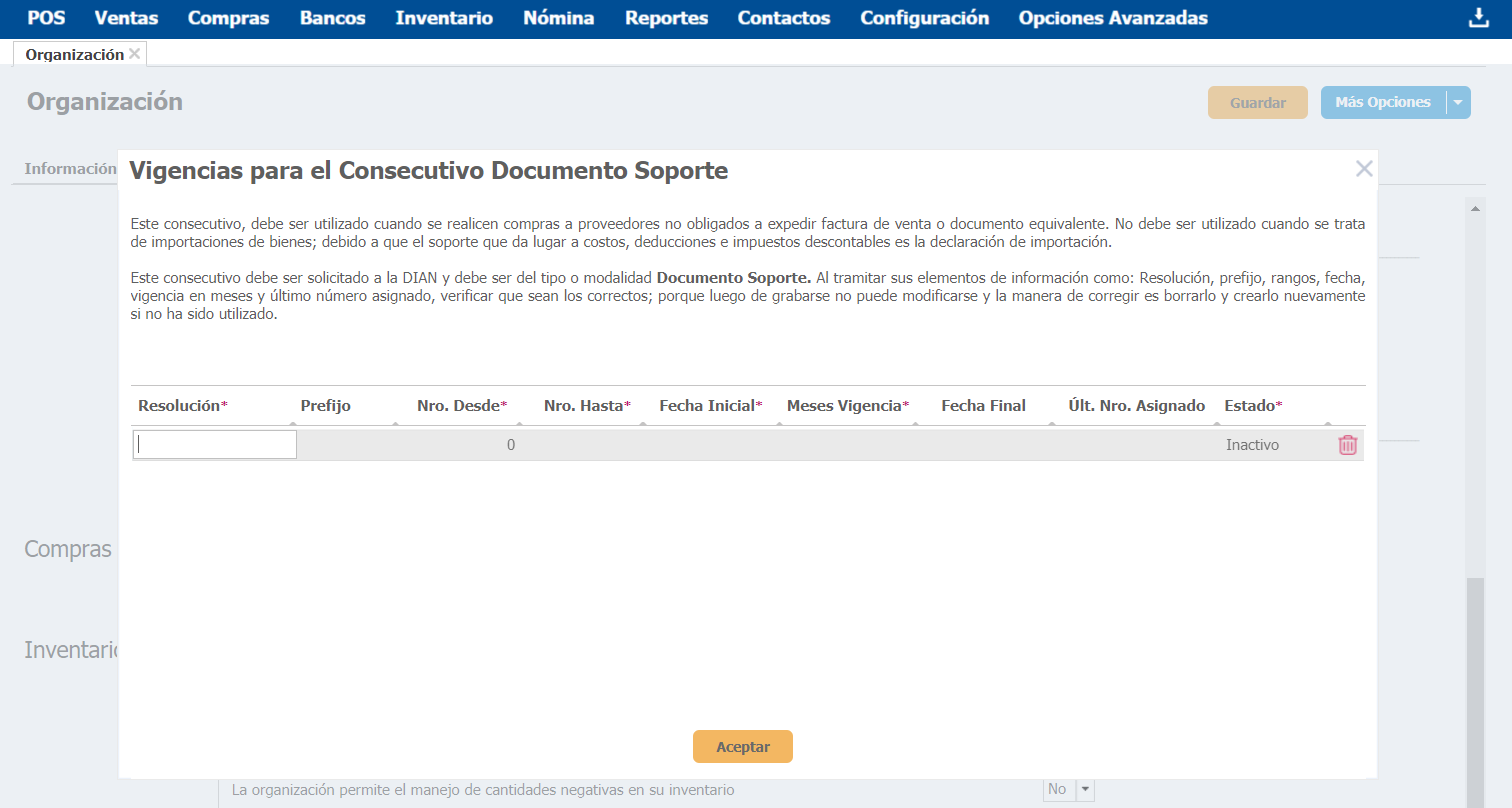
Los campos que visualizas con * son de obligatorio diligenciamiento.
- Resolución*: Ingresa el número de la resolución autorizada por la DIAN de tipo Documento Soporte, puedes copiar el Numero de Formulario que aparece en el documento 1876 y pegarlo en este campo. A continuación te mostramos un ejemplo:

- Prefijo: Si la resolución que expediste cuenta con prefijo debes indicarlo en este campo.
- Nro. Desde*: Indica el número desde el cual está autorizada la resolución.
- Nro. Hasta*: Indica el número hasta el cual está autorizada la resolución.
Estos tres campos anteriores puedes encontrarlos en la siguiente sección del documento 1876.
- Fecha Inicial*: Esta fecha puedes visualizarla en la página 1 del documento de la autorización, registra como Fecha formalización.

- Meses Vigencia*: Indica el número de meses para los cuales se te dio la autorización.
Para nuestro ejemplo la vigencia es de 18 meses:
- Fecha Final: Según la Fecha Inicial y los Meses que se indiquen de Vigencia el sistema calcula automáticamente la fecha final de la resolución.
- Últ. Nro. Asignado: Si ya has utilizado algún número de esta resolución es importante que indiques cual fue el último número del documento que generaste con ella, con esto el sistema comenzará en el número siguiente. Para nuestro ejemplo indicaremos que el último número asignado fue el 25 y con esto en Loggro el documento soporte que generemos iniciará en el consecutivo 26.
- Estado*: Despliega el menú y selecciona estado Activo para que puedas hacer uso de esta resolución en Documentos Soporte.
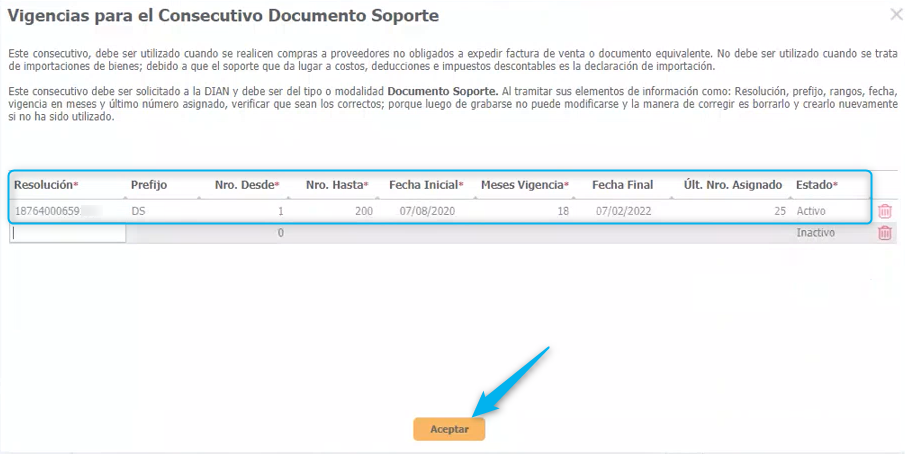
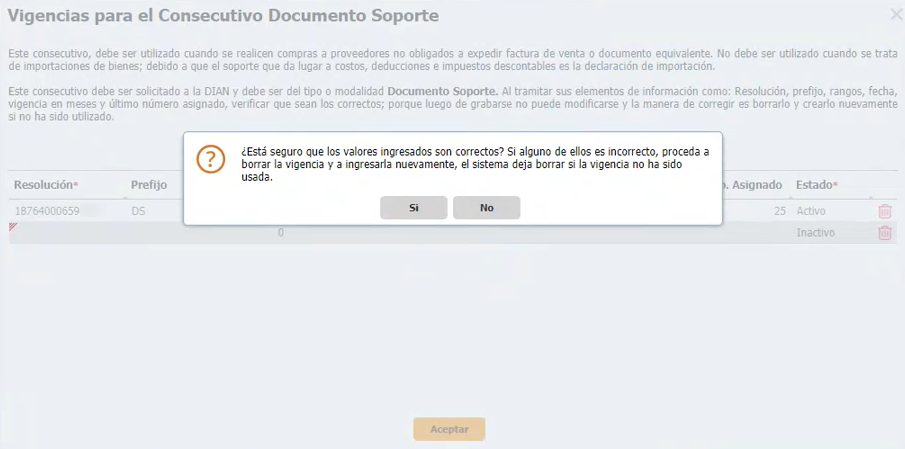
Al dar clic en Si, confirmas que la información ingresada es correcta y con esta resolución se registrarán los Documentos Soporte en Loggro.
.png?height=120&name=l_loggro-logo-blanco(copia).png)